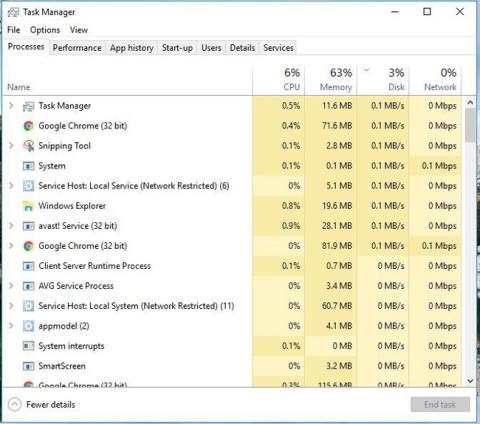Sådan finder du harddiskens serienummer på Windows 10

Nogle gange vil du måske vide serienummeret på den harddisk, du bruger til garanti eller andre formål.

Harddisken bruger SMART (Self-Monitoring, Analysis, and Reporting Technology) til at evaluere sin egen pålidelighed og afgøre, om den har nogen problemer. Du kan se på SMART-data og se, om det begynder at give problemer.
Harddiske holder ikke evigt, og du vil ofte ikke indse, at din harddisk er ved at svigte. Heldigvis understøtter de fleste moderne drev SMART, så brugerne i det mindste kan udføre en grundlæggende selvovervågning. Windows har dog ikke et indbygget værktøj, der nemt viser harddisk SMART-data. Du kan se SMART-status fra kommandoprompt, men for rent faktisk at se disse oplysninger skal du installere et tredjepartsprogram. Lad os nu finde ud af det i detaljer gennem den følgende artikel!
Tjek SMART-status med CrystalDiskInfo
CrystalDiskInfo (gratis) er et letanvendeligt open source-program, der kan vise SMART-statusoplysninger rapporteret om din harddisk. Du kan downloade den bærbare version, hvis du vil.
Når du starter CrystalDiskInfo, vil du bemærke, at det er et ret simpelt program. Dette værktøj viser hovedsageligt SMART-statusoplysninger om din harddisk. Hvis alt fungerer korrekt, vil du se en "God" status vist. På billedet nedenfor, lige under menulinjen, kan du se, at alle tre drev i eksempelsystemet rapporterer en " God " status, og du kan endda se temperaturen på hvert drev. Andre statusser, du kan se, inkluderer " Dårlig " (som sædvanligvis angiver et dødt eller næsten dødt drev), " Forsigtig " (angiver et drev, som du bør overveje at sikkerhedskopiere og erstatte) og " Ukendt " (betyder bare, at SMART-oplysninger ikke kunne fås).
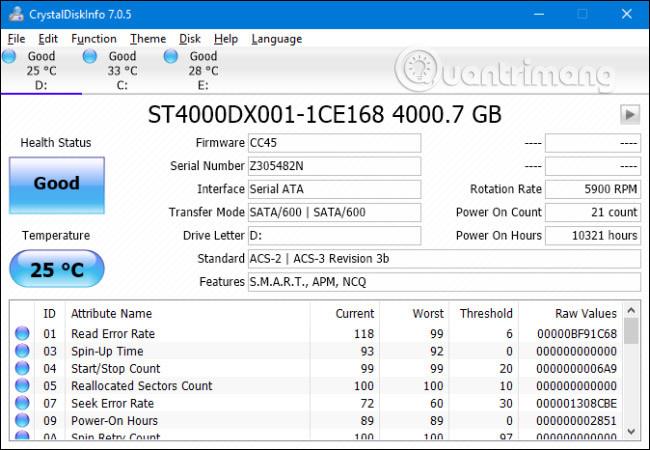
Du kan også se en detaljeret liste over oplysninger om hvert drev, men medmindre du er en professionel eller du fejlfinder noget meget specifikt, vil det sandsynligvis ikke betyde meget for dig. Men hvis du er interesseret, giver Wikipedia-siden for SMART en liste over disse attributter sammen med specifikke forklaringer for hver attribut.
Der er virkelig ikke meget information om apps, men der er en anden bemærkelsesværdig funktion at påpege. Hvis du er særligt bekymret over dit drevs sundhed, kan du installere CrystalDiskInfo for at starte med Windows og køre som et baggrundsprogram. Mens det kører på denne måde, sender CrystalDiskInfo en meddelelse for at advare dig, hvis SMART-statussen har ændringer. Bare åbn " Funktion "-menuen og aktiver både " Resident " og " Startup " mulighederne .
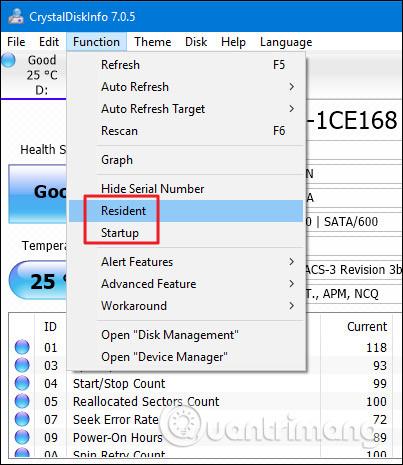
Tjek SMART-status ved kommandoprompt
Du kan også se SMART-status fra Windows Kommandoprompt. For at åbne kommandoprompt skal du trykke på Start, skrive " Kommandoprompt " og derefter trykke på Enter .
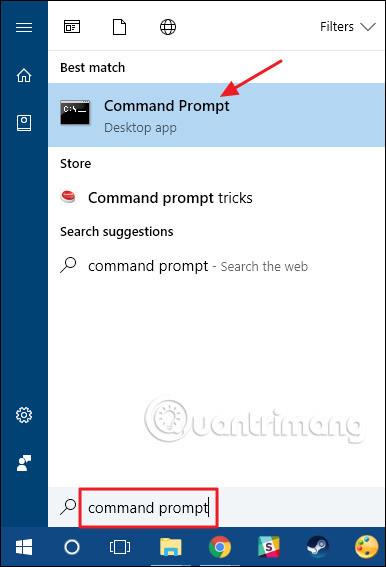
Ved kommandoprompt skal du skrive (eller kopiere og indsætte) følgende kommando, og derefter trykke på Enter :
wmic diskdrev få status
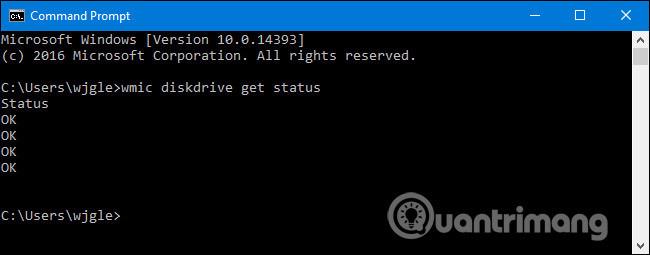
Hvis alt fungerer korrekt, bør du se en " OK "-status vist for hver harddisk på dit system. Andre tilstande, såsom " Dårlig " , " Forsigtig " eller " Ukendt " , kan indikere et problem med dit drev eller en fejl under hentning af SMART-oplysninger
Hjælp hvis harddisken dør
Hvis SMART-status indikerer, at din harddisk har en fejl, betyder det ikke nødvendigvis, at din harddisk får problemer med det samme. Men hvis der er en SMART-fejl, er det ikke en dårlig idé at antage, at din harddisk er på randen af fejl. Et fuldstændigt sammenbrud kan komme i løbet af få minutter, få måneder eller - i nogle tilfælde - endda nogle få år. Men uanset hvor lang tid det tager, bør du ikke stole på en defekt harddisk, der indeholder dine vigtige data.
Sørg for, at du har en opdateret sikkerhedskopi af alle filer, der er gemt på et andet medie, såsom en ekstern harddisk eller et optisk drev. Det er naturligvis et godt råd, uanset om du kender drevets SMART-status eller ej. Problemer, herunder drevfejl, kan opstå når som helst og uden varsel. Efter at have sikkerhedskopieret filer korrekt, bør du overveje at udskifte din harddisk så hurtigt som muligt. Du kan simpelthen ikke stole på en harddisk, der ikke består SMART-testen.Selv om din harddisk ikke er helt død, kan den ødelægge dele af dens data. Du kan også overveje at bruge Chkdsk-værktøjet i Windows til at diagnosticere og reparere eventuelle relaterede problemer, det måtte finde.
Selvfølgelig er hardware ikke perfekt, og harddiske kan fejle uden nogen SMART-advarsler. Men i nogle tilfælde kan SMART give dig en advarsel, før din harddisk har problemer.
Se mere:
Nogle gange vil du måske vide serienummeret på den harddisk, du bruger til garanti eller andre formål.
For meget samtidig aktivitet på harddisken kan bremse systemet og dræne den bærbare computers batteri, så du bør lejlighedsvis overvåge harddiskaktiviteten.
Harddisken bruger SMART (Self-Monitoring, Analysis, and Reporting Technology) til at evaluere sin egen pålidelighed og afgøre, om den har nogen problemer.
Dette afsnit forklarer, hvordan du konfigurerer en printer over et LAN, herunder indstilling af printernavnet, TCP/IP, DNS-serveren og proxyserveren, der kræves til netværksforbindelsen.
Amazon Fire-tablets - tidligere kendt som Kindle Fire-tablets - fungerer fundamentalt anderledes end Kindle e-læsere. Men når det kommer til at læse e-bøger generelt, kan begge disse enheder godt opfylde brugernes behov.
Du har en CPU-køler, en overclockbar processor eller komponent, og du ved, hvordan du får adgang til BIOS, så følg CPU-overclocking-instruktionerne nedenfor!
Der er mange ting, man skal overveje, når man køber et Bluetooth-headset: Pris, lydkvalitet, komfort osv. Men den største bekymring er måske batteriets levetid.
Quantrimang vil præsentere dig for nogle USB-C-opladere, der kan bruges med iPhones, især nyere nye iPhone-modeller.
Hvad er den bedste computer for studerende? En god computer afhænger meget af den enkeltes behov. Nedenfor er de bedste computere med forskellige priser og anvendelser.
Forskellige standarder - inklusive 802.11b, 802.11g og 802.11n - for både den trådløse adapter og adgangspunktet vil påvirke den maksimale rækkevidde. Men løsning af visse problemer kan forbedre rækkevidden af enhver trådløs router.
Det er nemt at tilføje en printer til Windows 10, selvom processen for kablede enheder vil være anderledes end trådløse enheder.
Webcams kan blive et værktøj for hackere til ulovligt at komme ind på din computer og stjæle personlige oplysninger såsom sociale netværkskonti.
Computerproblemer giver dig ofte ubehag. Et af de mest irriterende problemer er dog musen. Uden det er det en smerte at navigere i systemet.